User Guide - Windows 8
Table Of Contents
- Dobro došli
- Upoznajte svoj računar
- Povezivanje na mrežu
- Povezivanje na bežičnu mrežu
- Povezivanje na žičnu mrežu
- Navigacija korištenjem tastature, pokreta prstima i uređaja za pokazivanje
- Multimedija
- Upravljanje napajanjem
- Isključivanje računara
- Postavljanje opcija napajanja
- Korištenje stanja za uštedu energije
- Korištenje baterijskog napajanja
- Pronalaženje dodatnih informacija o bateriji
- Prikazivanje preostalog nivoa napunjenosti baterije
- Maksimalno produženje vremena pražnjenja baterije
- Upravljanje niskim nivoima napunjenosti baterije
- Umetanje ili uklanjanje baterije
- Štednja baterijskog napajanja
- Pohranjivanje baterije koju može zamijeniti korisnik
- Odlaganje baterije koju može zamijeniti korisnik
- Zamjena baterije koju može mijenjati korisnik
- Korištenje vanjskog napajanja naizmjeničnom strujom
- Vanjske kartice i uređaji
- Disk jedinice
- Sigurnost
- Održavanje
- Izrada rezervnih kopija i obnova
- Izrada rezervnih kopija podataka
- Izvođenje obnavljanja sistema
- Korištenje Windows alatki za obnovu
- Korištenje alatki za obnovu f11
- Korištenje medija s operativnim sistemom Windows 8 (kupuje se zasebno)
- Korištenje opcije Windows Refresh (Osvježavanje operativnog sistema Windows) za brzu i jednostavnu o ...
- Ukloni sve i ponovo instaliraj Windows.
- Postavljanje korištenja HP softvera 25
- Computer Setup (BIOS) (Postavljanje računara) i Advanced System Diagnostics (Napredna dijagnostika s ...
- Podrška
- Specifikacije
- Putovanje sa računarom
- Rješavanje problema
- Elektrostatičko pražnjenje
- Indeks
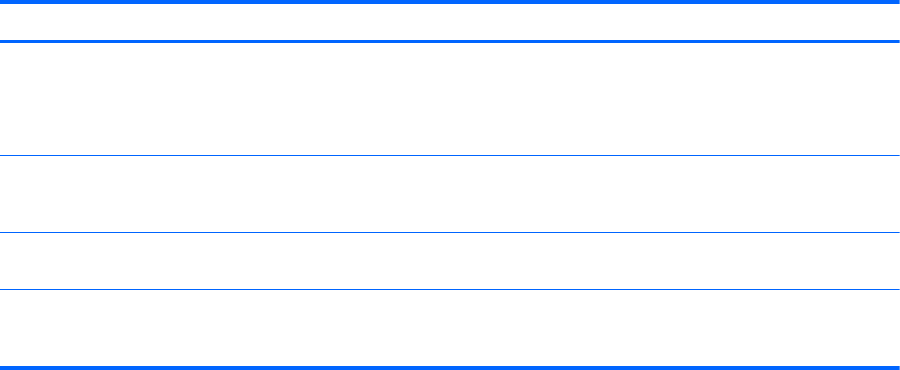
Rizik za računar Sigurnosna funkcija
Neovlašten pristup podacima
●
Softver zaštitnog zida
● Ažuriranja Windowsa
●
Šifiranje pogona za HP Client Security
Neovlašten pristup postavkama uslužnog programa
Computer Setup i drugim informacijama o identifikaciji
sistema.
Administratorska lozinka za BIOS u uslužnom programu
Computer Setup*
Neovlašteno uklanjanje računara Utor za sigurnosni kabl (koristi se sa opcionalnim
sigurnosnim kablom)
*Unaprijed instaliran uslužni program Computer Setup (Postavljanje računara) je zasnovan na ROM-u i može se koristiti i
kada operativni sistem ne radi ili se ne može učitati. Možete koristiti pokazivački uređaj (dodirna podloga ili USB miš) ili
tastaturu za navigaciju i odabir stavki u programu Computer Setup (Postavljanje računara).
Korištenje lozinki
Lozinka je grupa znakova koje ste odabrali za osiguranje računarskih podataka. Može se postaviti
nekoliko vrsta lozinki, ovisno o tome kako želite kontrolirati pristup podacima. Lozinke se mogu
postavljati u operativnom sistemu Windows ili programu Setup Utility (Uslužni program za
postavljanje), koji nije vezan za operativni sistem Windows i prethodno je instaliran na računaru.
●
Lozinke za postavljanje i DriveLock (Zaključavanje diska) postavljene su u uslužnom programu
Computer Setup i njima upravlja sistem BIOS.
●
Lozinka ugrađene zaštite, koja predstavlja lozinku za HP Client Security Manager, može se
omogućiti u uslužnom programu Computer Setup (Postavljanje računara) kako bi se ostvarila
zaštita lozinke za BIOS pored njenih uobičajenih funkcija HP Client Security. Lozinka ugrađene
zaštite koristi se sa opcionalnim čipom ugrađene zaštite.
●
Windows lozinke postavljaju se samo u operativnom sistemu Windows.
●
Ako zaboravite administratorsku lozinku za BIOS koja je postavljena u uslužnom programu
Computer Setup, uslužnom programu možete pristupiti pomoću aplikacije HP SpareKey (HP
rezervni ključ).
●
Ako zaboravite i korisničku i glavnu lozinku za DriveLock, postavljene u uslužnom programu
Computer Setup, tvrdi disk koji je zaštićen lozinkama biće trajno zaključan i više se neće moći
koristiti.
Možete koristiti istu lozinku za funkciju programa Computer Setup i za sigurnosnu funkciju sistema
Windows. Možete koristiti istu lozinku i za više funkcija uslužnog programa Computer Setup.
Poslužite se sljedećim savjetima za izradu i spremanje lozinki:
●
Prilikom izrade lozinki pratite zahtjeve koje postavlja program.
●
Vaše lozinke zapišite i pohranite na sigurno mjesto udaljeno od računara.
●
Nemojte čuvati lozinke u datoteci koja se nalazi na računaru.
Sljedeće tabele sadrže spisak najčešće korištenih administratorskih lozinki za Windows i BIOS i
opisuju njihove funkcije.
60 Poglavlje 9 Sigurnost










